SID ook bekend als Security Identifiers, wordt gebruikt om gebruikers, groepen en computer accounts in Windows te identificeren. Het is een uniek nummer dat wordt gebruikt om een beveiligingsprincipe of beveiligingsgroep te identificeren.
In Windows vertegenwoordigen beveiligingsprincipes elke entiteit die door het besturingssysteem kan worden geauthenticeerd, zoals gebruikersaccounts, een computeraccount, of een proces dat wordt uitgevoerd door een gebruiker of computeraccount.
Elk beveiligingsprincipe heeft zijn unieke SID ID, en tijdens het aanmaken van een beveiligingsprincipe zal windows automatisch de SID genereren die een bepaalde account of groep identificeert. De SID ID kan niet worden gewijzigd, en kan nooit meer worden gebruikt om een andere gebruiker of groep te identificeren.
Meld u dan aan voor onze nieuwsbrief.
De SID voor het lokale account of groep wordt gegenereerd door de LSA Local Security Authority, en dit SID ID voor het lokale gebruikersaccount wordt opgeslagen in het Windows-register. De SID voor een domeinaccount of -groep wordt gegenereerd door de domeinbeveiligingsautoriteit en wordt opgeslagen in de Active Directory Domain service.
SID (Security Identifiers) opzoeken in Windows 11 of Windows 10
Om een SID ID te vinden kunt u gebruik maken van het Opdrachtprompt of van het Windows-register. Dit is hoe het werkt.
Open het Opdrachtprompt. In het Opdrachtprompt type:
whoami /user
U ziet direct het de SID identificatie van de huidige gebruiker.
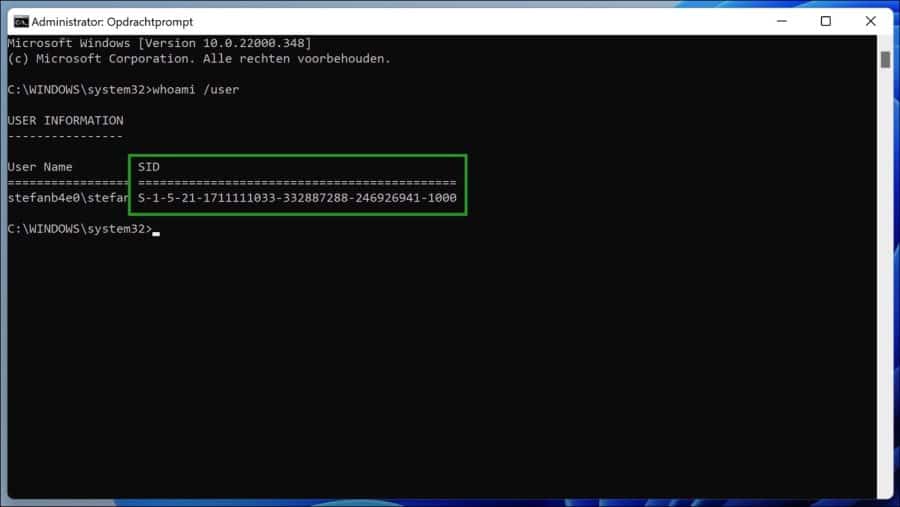
Als u het SID wilt opzoeken van alle gebruikersaccounts op de computer dan voert u het volgende commando in:
wmic useraccount get domain,name,sid
U ziet de gebruikersnamen van alle gebruikers op de computer met erachter het Security Identifier nummer.
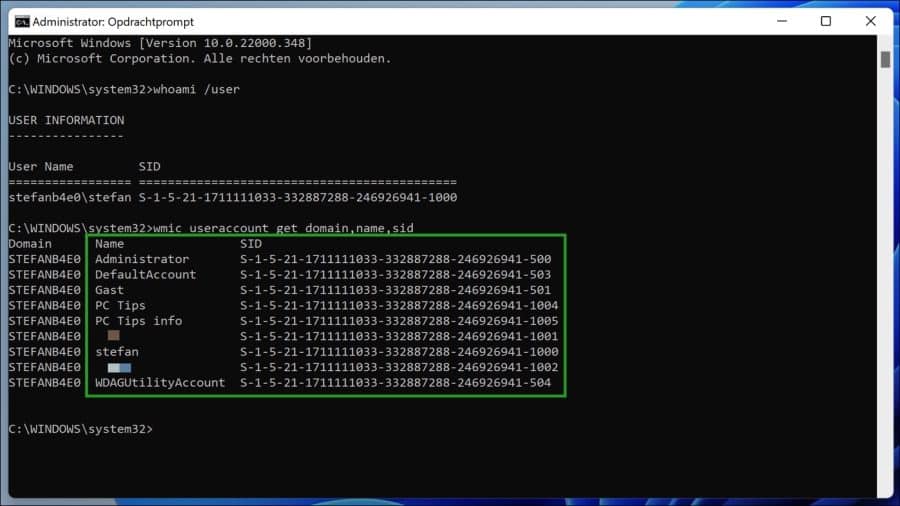
Om een SID op te zoeken via het Windows-register drukt u op de Windows toets + R op uw toetsenbord. In het uitvoeren venster type: regedit.exe.
Navigeer naar de volgende sleutel:
HKEY_LOCAL_MACHINE\SOFTWARE\Microsoft\Windows NT\CurrentVersion\ProfileList
Onder de sleutel “ProfileList” ziet u de verschillende SID’s van de gebruikersaccounts op uw computer.
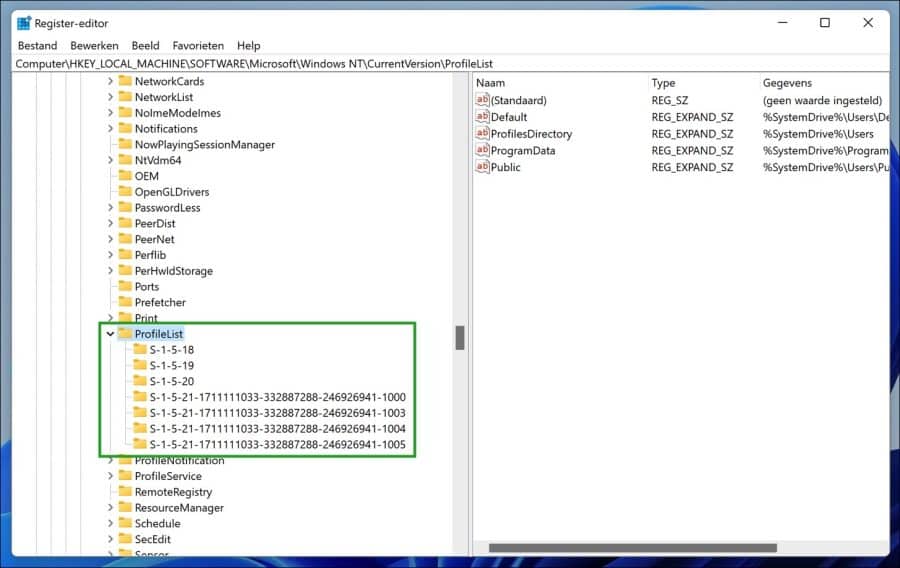
Ik hoop u hiermee geholpen te hebben. Bedankt voor het lezen!


Ik heb de volgende vraag over het aanmelden van een
NAS van Medion type MD 90224 = 2 * 4TB onder Windows 11 pro.
Kan ik deze een vast adres toewijzen zodat deze blijft bestaan, in mijn router van Tp-Link zie ik wel het adres dat is 192.168.0.138 maar deze word door Windows na een tijdje niet meer herkend met de melding dat deze niet meer te zien is in Win11
Nu heb gelezen dat deze NAS van Medion niet meer ondersteunt word door Microsoft wegens slechte beveiliging, maar is er andere software om dit wel te doen
MvG Klaas Westerhof
Hallo Klaas, ik ken het apparaat niet specifiek, het is daarom voor mij niet mogelijk om er iets over te vertellen. Ik heb een handleiding gevonden voor een ander Medion NAS model en ik vermoed dat dit voor de meeste modellen wel gelijk is, misschien kunt u hierin de informatie vinden die u zoekt: https://download2.medion.com/downloads/anleitungen/bda_md86979_nl.pdf
Als het gaat om een vast IP-adres instellen voor een apparaat, dit kan ook vanuit de router instellingen zelf. Hier vind u mogelijk de juiste informatie over een vast IP-adres instellen voor uw medion nas: https://www.coolblue.nl/advies/vast-ip-adres-instellen-router.html het gaat specifiek om een TP-link router. Ik hoop dat hiermee lukt. Succes!
Groet, Stefan